屏蔽菜单栏(完整版)
如何屏蔽开始菜单

如何屏蔽开始菜单在注册表的“HKEY_CURRENT_USER\Software\Microsoft\Windows\CurrentVersion\Policies\Explorer”子键下通过建立新的项及设置不同的键值可以禁用“我的电脑”中的驱动器,禁用“查找”、“运行”等功能,其实在这个子键下还可以通过新建其它一些键值来禁用更多的功能,下面将部分禁用的项目简介如下,供有兴趣的朋友参考。
1.新建二进制键值NoDriveTypeAutoRun,设置键值为b5,00,00,00,禁用光盘自动运行;2.新建dword键值EditLevel,设置键值为1,禁用开始菜单中“程序”上的水平线;3.新建二进制键值NoStartBanner,设置键值为01,00,00,00,禁用单击“从这里开始”动画箭头; 4.新建dword键值NoFavoritesMenu,设置键值为1,禁用开始菜单中的“收藏夹”;5.新建dword键值NoRecentDocsMenu,设置键值为1,禁用开始菜单中的“文档”;6.新建dword键值Nofind,设置键值为1,禁用开始菜单中的“查找”;7.新建dword键值NoRun,设置键值为1,禁用开始菜单中的“运行”;8.新建dword键值NoLogOff,设置键值为1,禁用开始菜单中的“注销”;9.新建dword键值NoClose,设置键值为1,禁用开始菜单中的“关闭”;10.新建二进制键值NoRecentDocsHistory,设置键值为01,00,00,00,不保存新近打开的文档历史记录;11.新建二进制键值ClearRecentDocsonExit,设置键值为01,00,00,00,退出时自动删除“运行”、“查找”中的历史记录,与第10项一起设置,自动清除新近打开的所有文档的历史记录;12.新建dword键值NoNetHood,设置键值为1,禁用“网上邻居”图标;13.新建dword键值NoInternetIcon,设置键值为1,禁用IE浏览器图标;14.新建dword键值NoSaveSettings,设置键值为1,禁用退出时保存设置(锁定桌面);15.新建二进制键值NoDrives,键值设置为01,00,00,00禁用A驱动器,设置为ff ff ff ff禁用所有驱动器;16.新建dword键值NoFileMenu,设置键值为1,禁用“我的电脑”、“资源管理器”及“我的文档”中的“文件”菜单;17.新建dword键值NoActiveDesktop,设置键值为1,禁用显示属性中的“Web”选项卡;18.新建dword键值NoChangeStartMenu,设置键值为1,禁用在开始菜单中拖放快捷菜单;19.新建dword键值NoViewContextMenu,设置键值为1,禁用右键快捷菜单;20.新建dword键值NoTrayContextMenu,设置键值为1,禁用任务栏的快捷菜单;21.新建dword键值NoDesktop,设置键值为1,禁用桌面上的所有图标选项;22.新建dword键值NoAddPrinter,设置键值为1,在打印机文件夹中禁用“添加打印机”;23.新建dword键值NoDeletePrinter,设置键值为1,在打印机文件夹中禁用“删除打印机”;24.新建dword键值NoPrinterTabs,设置键值为1,禁用打印机属性中的“常规”和“详细”选项卡;25.新建dword键值NoSetFolders,设置键值为1,禁用“设置”中的“控制面板”和“打印机”26.新建dword键值NoSetTaskbar,设置键值为1,禁用“设置”中的“任务栏属性和开始菜单”;27.新建dword键值NofolderOptions,设置键值为1,禁用“设置”菜单中的“文件夹选项”;28.新建dword键值NoSetActiveDesktop,设置键值为1,禁用“设置”菜单中的“活动桌面”;29.新建dword键值NoWindowsUpdate,设置键值为1,禁用“设置”菜单中的“WindowsUpdate”选项; 30.上述第25、26、27、28、29五项全部禁用后则可以在开始菜单中删除“设置”选项。
组策略(gpedit.msc)设置大全

户将不能保存对桌面的更改。最后,双击启用“隐藏和禁用桌面上的所有项目”设置项,
将从桌面上删除图标、快捷方式以及其他默认的和用户定义的所有项目,连桌面右键菜单
都将被禁止。
3、启用或禁止活动桌面
利用“Active Desktop”项,可根据自己的需要设置活动桌面的各种属性。“启用活动桌
提示信息是某个设置禁止了这个操作。
二、隐藏或禁止控制面板项目
这里讲到的控制面板项目设置是指配置控制面板程序的各项设置,主要用于隐藏或禁止控
制面板项目。在组策略左边窗口依次展开“用户配置”→“管理模板”→“控制面板”项
,便可看到“控制面板”节点下面的所有设置和子节点。
1. 禁止访问“控制面板”
栏和‘开始’菜单”节点下。
四、隐藏或删除Windows XP资源管理器中的项目
一直以来,资源管理器就是Windows系统中最重要的工具,如何高效、安全地管理资源也一
直是电脑用户的不懈追求。依次展开“用户配置”→“管理模板”→“Windows组件”→“
Windows资源管理器”项,可以看到“Windows资源管理器”节点下的所有设置。下面就来
制面板。
4、其他
依次展开“显示”→“桌面主题”项,双击启用“删除主题选项”、“阻止选择窗口和按
钮式样”、“禁止选择字体大小”项后,可阻止他人更改主题、窗口和按钮式样、字体。
展开“打印机”项,双击启用“阻止添加打印机”或“阻止删除打印机”可防止别的用户
添加或删除打印机。最后,直接在“控制面板”一项下启用“禁止访问控制面板”,控制
2、隐藏“管理”菜单项
excel2007隐藏菜单栏的教程

本文整理于网络,仅供阅读参考
excel2007隐藏菜单栏的教程
excel2007隐藏菜单栏的教程:
隐藏菜单栏步骤1:打开excel软件,在顶部有一个“自定义快速访问工具栏”的下拉按钮,选中后进行单击,然后在弹出的下拉菜单中选择“功能区最小化”命令;
隐藏菜单栏步骤2:返回到excel中你便会看到功能区中的菜单被隐藏起来了,当你需要的时候单击选项卡便会出现分菜单;
隐藏菜单栏步骤3:提示:当用户想让隐藏的功能菜单全部显示出来的时候,在以上的第一个步骤中再次单击“功能区最小化”的命令即可。
有关取消隐藏菜单栏的教程:
取消隐藏菜单栏步骤1:打开excel2003窗口,依次单击“视图”→“工具栏”→“自定义”菜单命令。
单击“自定义”菜单命令
取消隐藏菜单栏步骤2:打开“自定义”对话框,在“选项”选项卡中选中“始终显示整个菜单”复选框,并单击“关闭”按钮即可。
取消隐藏菜单栏步骤3:选中“始终显示整个菜单”复选框看了excel2007隐藏菜单栏的教程。
Win8如何快速关闭桌面右边栏菜单

Win8如何快速关闭桌面右边栏菜单
有的用户却很不喜欢桌面右边栏菜单总会不小心跳出来,那么Win8如何快速关闭桌面右边栏菜单呢?店铺分享了Win8快速关闭桌面右边栏菜单的方法,希望对大家有所帮助。
Win8快速关闭桌面右边栏菜单方法
1、打开控制面板之后,点击win+x组合键选择P(也就是控制面板);
2、选择控制面板中的“任务栏和导航栏”;
3、在“任务栏和导航栏”中直接选中“导航”选项,然后找到“边角导航”;
4、将“边角导航”里面的“当我指向右上角的时候,把显示超级按钮”前面的勾直接给去掉,这样就不会出现鼠标或手指滑到右边显示右边栏菜单相关的情况了。
温馨提示:如果想要用到“超级按钮”的话,把鼠标从右下方滑上去或者使用组合键“win+c”就可以了。
Win8/8.1关闭桌面超级菜单的操作:
1、打开控制面板,win+x选择P(控制面板);
2、选择控制面板中的“任务栏和导航栏”;
3、在“任务栏和导航栏”中选定“导航”,找到“边角导航”;
4、将“边角导航”中的“当我指向右上角时,显示超级按钮”前面的勾去掉,这样就不会发生鼠标或手指滑到右边出现右边栏菜单的情况了。
Win8/8.1桌面右边菜单有时候也被叫做超级菜单,不喜欢这个菜单的用户可以根据上面的操作进行关闭,需要的时候再重新进行勾选就可以了。
编辑VFP菜单常见问题的解决方法

编辑VFP菜单常见问题的解决方法--编程方法实现2006-12-30 01:19用微软的数据库开发工具VFP开发一些常见的应用系统,其中,编制功能完善的选单栏是VFP 应用开发中最常见的任务之一。
功能完善的选单栏是系统界面的重要组成部分,是应用程序设计是否友好的一个重要体现。
编辑选单中常见的问题有:设置访问键、分隔符、快捷键、标记、失效状态等,如图1所示。
下面笔者将介绍它们在VFP中的实现方法。
1.给选单定义访问键访问键可使系统使用者用键盘操作选单中的命令。
要想给选单添加访问键,在选单编辑过程中给选单名称后加“(\<F)”就可以了,注意“F”是根据需要填写的,如图2所示。
2.给选单命令定义快捷键及添加提示信息快捷键可完善选单的功能,提高系统操作时的速度。
提示信息使得系统使用人员更快地了解选单功能。
要想给选单项定义,可在选单编辑过程中,单击“选项”下的按钮,将弹出图3所示的对话框,在提示处按下要定义的键就可以了。
要添加提示信息则在其中的“信息(G):”右侧的框中填入要提示的信息并用字符串引号引起来即可。
3.给选项打或去掉“√”标记mrkbar()是判断选单是否被打标记的一个函数,若已选返回值为真,否则为假。
配合使用命令setmarkof可把选单项打上或去掉标记。
4.给选单加分隔符分隔线可增强选单的可读性,要想实现图1所示的加分隔线的效果,只要在选单编辑过程中给“选单名称”项中加入“\-”符号即可,如图2所示。
5.让某一个选单标题或选项暂时失效并恢复在程序运行过程中有时需要让某一个选单暂时失效,失效后需要时还能恢复,实现方法有两种:(1)使用命令setskipof使图1中“文件”下的第二项暂时失效的命令为:setskipofbar2of文件f.t.(2)使用命令releasepopup图1普通选单各部分名称6.给选单添加系统选单选项图2选单设计器在VFP6.0中有许多现成的系统选单选项供开发者选用,使用它们可丰富选单的功能,从而完善系统的功能。
注册表修改之开始菜单篇

注册表修改之开始菜单篇注册表修改之开始菜单篇(01) 屏蔽“开始”菜单>>关闭系统第一步:在“运行”里键入 regedit 打开注册表编辑器。
第二步:在注册表编辑器中进入到主键HKEY_CURRENT_USER\Software\Microsoft\Windows\Curren tVersion\Policies\Explorer(以下未经说明,都是在此键下)第三步:新建或修改Dword值NoClose=1(02) 屏蔽“开始”菜单>>运行HKEY_CURRENT_USER\Software\Microsoft\Windows\Curren tVersion\Policies\Explorer下,新建或修改Dword值NoRun=1(03) 屏蔽“开始”菜单>>查找HKEY_CURRENT_USER\Software\Microsoft\Windows\Curren tVersion\Policies\Explorer下,新建或修改Dword值Nofind=1(04) 屏蔽“开始”菜单>>设置>>控制面板和打印机HKEY_CURRENT_USER\Software\Microsoft\Windows\Curren tVersion\Policies\Explorer下,新建或修改Dword值NoSetFolders=1(05) 屏蔽“开始”菜单>>设置>>任务栏和开始菜单HKEY_CURRENT_USER\Software\Microsoft\Windows\CurrentVersion\Policies\Explorer下,新建或修改Dword值NoSetTaskbar=1(06) 屏蔽“开始”菜单>>设置Windows Update按钮(适于WIN98)HKEY_CURRENT_USER\Software\Microsoft\Windows\Curren tVersion\Policies\Explorer下,新建或修改Dword值NoWindowsUpdate=1(07) 屏蔽“开始”菜单>>设置>>文件夹选项HKEY_CURRENT_USER\Software\Microsoft\Windows\Curren tVersion\Policies\Explorer下,新建或修改Dword值NoFolderOptions=1(08) 屏蔽“开始”菜单>>注销某某用户HKEY_CURRENT_USER\Software\Microsoft\Windows\Curren tVersion\Policies\Explorer下,新建或修改Dword值NoLogOff=1(09) 屏蔽“开始”菜单>>文档HKEY_CURRENT_USER\Software\Microsoft\Windows\Curren tVersion\Policies\Explorer下,新建或修改Dword值NoRecentDocsMenu=1(10) 让“文档”不起作用 (适用于Win98)HKEY_CURRENT_USER\Software\Microsoft\Windows\Curren tVersion\Policies\Explorer下,新建或修改Dword值NoRecentDocsHistory=1(11) 退出时自动清除“文档”中的内容HKEY_CURRENT_USER\Software\Microsoft\Windows\Curren tVersion\Policies\Explorer下,新建或修改Dword值ClearRecentDocsonExit=1(12) 屏蔽“开始”菜单>>收藏夹HKEY_CURRENT_USER\Software\Microsoft\Windows\Curren tVersion\Policies\Explorer下,新建或修改Dword值NoFavoritesMenu=1(13) 屏蔽“开始”菜单最上面的文件夹HKEY_CURRENT_USER\Software\Microsoft\Windows\Curren tVersion\Policies\Explorer下,新建或修改Dword值NoStartMenuSubFolders=1(14) 屏蔽“开始”菜单>>程序”下的公用子菜单 (适用于NT)HKEY_CURRENT_USER\Software\Microsoft\Windows\Curren tVersion\Policies\Explorer下,新建或修改Dword值NoCommonGroups=1(15) 禁止对“开始”菜单重新排序HKEY_CURRENT_USER\Software\Microsoft\Windows\Curren tVersion\Policies\Explorer下,新建或修改Dword值NoChangeStartMenu=1(16) 在“开始”菜单>>增加“网上邻居”HKEY_LOCAL_MACHINE\Software\Microsoft\Windows\Curr entVersion\explorer\NetworkNeighborhood 下新建或修改主键“NameSpace”,然后在HKEY_USERS\.DEFAULT\Software\Microsoft\Windows\CurrentVe rsion\Explorer\MenuOrder\Start Menu 下新建主键“网上邻居”。
统信UOS桌面操作系统-桌面日常使用与配置手册 -word版
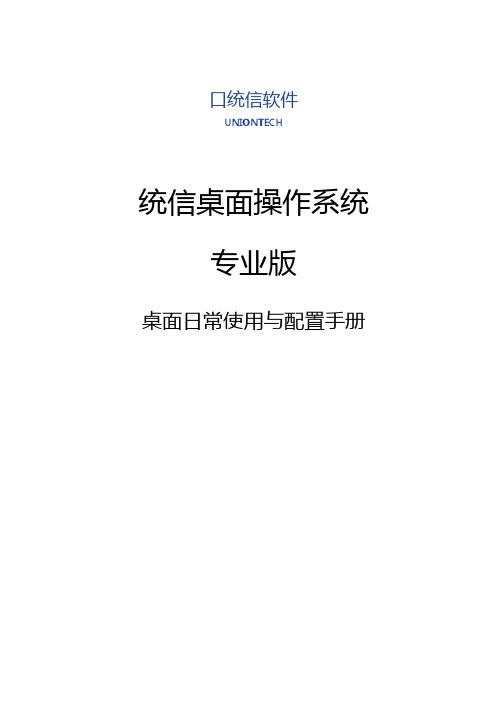
1.5
控制中心 ............................................................................................................................91
1.5.1
首页介绍 .................................................................................................................. 91
1.3.8
使用智能助手 ........................................................................................................... 82
1.3.9
查看日期时间 ........................................................................................................... 85
1.3.2
切换显示模式 .......................................................................................................... 81
1.3.3
设置任务栏位置 ...................................................................................................... 81
如何屏蔽网页弹窗广告
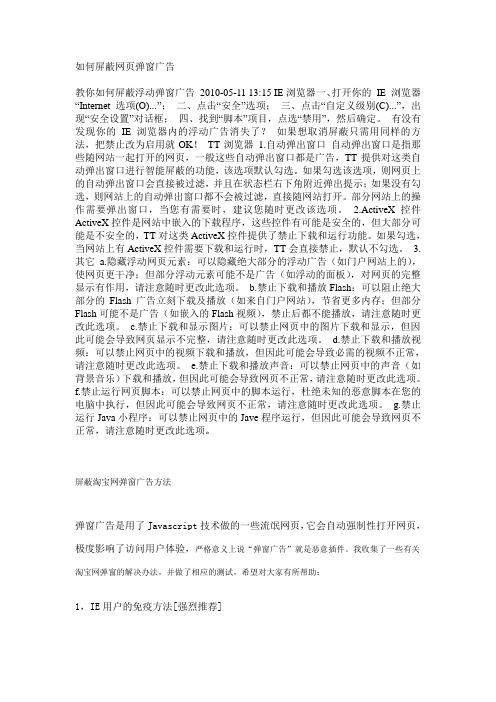
如何屏蔽网页弹窗广告教你如何屏蔽浮动弹窗广告2010-05-11 13:15 IE浏览器一、打开你的IE 浏览器“Internet 选项(O)...”;二、点击“安全”选项;三、点击“自定义级别(C)...”,出现“安全设置”对话框;四、找到“脚本”项目,点选“禁用”,然后确定。
有没有发现你的IE 浏览器内的浮动广告消失了?如果想取消屏蔽只需用同样的方法,把禁止改为启用就OK!TT浏览器 1.自动弹出窗口自动弹出窗口是指那些随网站一起打开的网页,一般这些自动弹出窗口都是广告,TT提供对这类自动弹出窗口进行智能屏蔽的功能,该选项默认勾选。
如果勾选该选项,则网页上的自动弹出窗口会直接被过滤,并且在状态栏右下角附近弹出提示;如果没有勾选,则网站上的自动弹出窗口都不会被过滤,直接随网站打开。
部分网站上的操作需要弹出窗口,当您有需要时,建议您随时更改该选项。
2.ActiveX控件ActiveX控件是网站中嵌入的下载程序,这些控件有可能是安全的,但大部分可能是不安全的,TT对这类ActiveX控件提供了禁止下载和运行功能。
如果勾选,当网站上有ActiveX控件需要下载和运行时,TT会直接禁止,默认不勾选。
3.其它a.隐藏浮动网页元素:可以隐藏绝大部分的浮动广告(如门户网站上的),使网页更干净;但部分浮动元素可能不是广告(如浮动的面板),对网页的完整显示有作用,请注意随时更改此选项。
b.禁止下载和播放Flash:可以阻止绝大部分的Flash广告立刻下载及播放(如来自门户网站),节省更多内存;但部分Flash可能不是广告(如嵌入的Flash视频),禁止后都不能播放,请注意随时更改此选项。
c.禁止下载和显示图片:可以禁止网页中的图片下载和显示,但因此可能会导致网页显示不完整,请注意随时更改此选项。
d.禁止下载和播放视频:可以禁止网页中的视频下载和播放,但因此可能会导致必需的视频不正常,请注意随时更改此选项。
网页源代码屏蔽教程
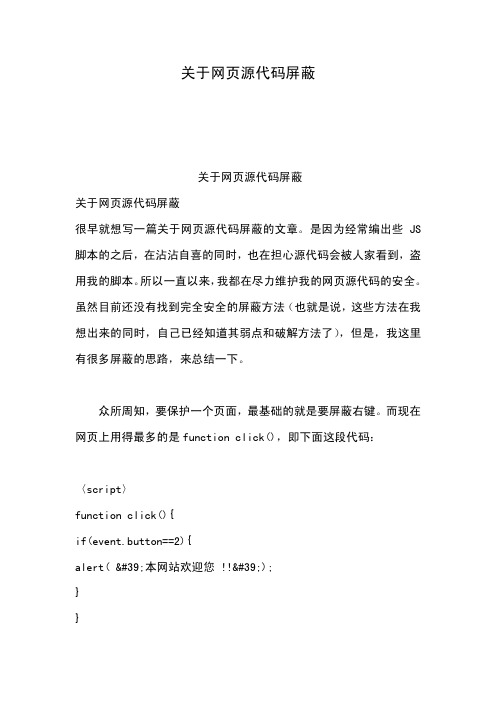
我最初的想法是用框架来避开源代码的查看。也就是说,只要一 个网页是嵌在框架里的, 那么在菜单栏里选择查看源代码查看到的只 是框架网页的源代码。一般格式如下:
〈html〉
〈head〉 〈 meta HTTP-EQUIV="Content-Type"
CONTENT="text/html; charset=gb2312"〉 〈title〉本网站标题〈/title〉 〈/head〉
关于网页源代码屏蔽
关于网页源代码屏蔽 关于网页源代码屏蔽 很早就想写一篇关于网页源代码屏蔽的文章。是因为经常编出些 JS 脚本的之后,在沾沾自喜的同时,也在担心源代码会被人家看到,盗 用我的脚本。 所以一直以来, 我都在尽力维护我的网页源代码的安全。 虽然目前还没有找到完全安全的屏蔽方法(也就是说,这些方法在我 想出来的同时,自己已经知道其弱点和破解方法了) ,但是,我这里 有很多屏蔽的思路,来总结一下。
但是,屏蔽了右键还不能解决问题。如果我要复制一段文字,或
是一张图片。那么,把它选中后用 ctrl+C 再用 ctrl+V 不就可以复 制粘贴了嘛。 对了, 接下来要讲的, 就是屏蔽左键 (什么?屏蔽左键? 那这个网页不就差不多废掉了?别急,没说完呢,左键只有一项功能 是很讨厌的)的选定功能。
那么,如上所说,用 JS 来屏蔽是没有用的,治标不治本的。那 么,我们就还用网页的最基础的语言:HTML 来定义吧。 还是老招数, 定义〈body〉 。这次用的参数是:onselectstart。就是左键选定的参 数。代码如下:
〈p〉此网页使用了框架,但您的浏览器不支持框架。 〈/p〉
作者:211.101.28.*2005-5-5 05:56 回复此发言
Excel屏蔽代码大全

Application.OnKey "^h", " " '屏蔽组合键Ctrl+H,替换
……
End Sub
mandBars(1).Controls("工具(&T)").Controls("宏(&M)").Enabled = False '工具-宏变成灰色,如忘了变回来,工具-自定义-工具栏选项-工作表菜单栏-重新设置即可
mandBars("ply").Controls("查看代码(&V)").Enabled = False '右键工作表标签“查看代码”为灰色
Application.OnKey "%{f8}", " " '屏蔽组合键ALT+F8
Application.OnKey "%{f8}" '解除屏蔽ALT+F8
mandBars(1).Controls("工具(&T)").Controls("选项(&O)...").Visible = False '去除工具-选项
mandBars(1).Controls("工具(&T)").Controls("选项(&O)...").Enabled = False '工具-选项变灰色
mandBars("Forms").Visible = False '屏蔽窗体
屏蔽windows按键的方法

屏蔽windows按键的方法
哎呀,你是不是有时候正玩着电脑游戏,或者正聚精会神地干着啥
重要事儿呢,冷不丁就误触了那个可恶的 Windows 按键,然后一下子
就蹦出个开始菜单啥的,特别烦人呐!别着急,我这就来给你讲讲屏
蔽 Windows 按键的办法,让你不再受这烦恼。
你可以试试用软件来屏蔽呀。
就好像给这个按键套上了一个“保护罩”,让它没法发挥作用。
网上有不少这样的小工具呢,下载下来,按
照说明简单设置一下,嘿,Windows 按键就被你给“制服”啦!这就好
比是孙悟空给妖怪套上了紧箍咒,任它再怎么闹腾也没用啦。
还有一种办法呢,就是通过修改注册表来实现。
这听起来好像有点
复杂,但其实也不难啦。
就像是走一条稍微有点曲折的小路,只要你
跟着步骤一步一步来,肯定能走到目的地。
不过可要小心点哦,别不
小心改错了其他地方,那就像在迷宫里走错路一样啦。
或者呀,你要是有点电脑技术,自己动手做个小硬件装置来屏蔽它。
想象一下,就像是给自己的电脑打造了一个专属的“防护铠甲”,把那
个捣乱的 Windows 按键给牢牢挡住。
这多有意思呀!
其实屏蔽 Windows 按键的方法就像是我们生活中的各种小技巧,找到了合适的,就能让我们的生活变得更顺畅。
就好比我们找到了一把
钥匙,能打开那扇让我们烦恼的门。
你说是不是呀?所以呀,别再为
误触 Windows 按键而烦恼啦,赶紧试试这些方法,让你的电脑使用体
验更加愉快吧!反正我觉得这些方法都挺好用的,你难道不想试试吗?。
用VBA隐藏Excel2003菜单栏和工具栏

用VBA隐藏Excel2003菜单栏和工具栏在Excel 2003中,有时需要限制用户的操作,例如当用户打开某个指定的工作簿时,Excel 2003菜单栏和工具栏被隐藏起来。
而当关闭该工作簿重新打开其他工作簿后,菜单栏和工具栏又恢复正常。
用VBA代码可以实现这个目的,步骤如下:1.打开需要屏蔽菜单栏和工具栏的工作簿,按Alt+F11,打开VBA编辑器。
2.在“工程”窗口(视图-工程管理器)中选择“ThisWorkBook”,在右侧的代码窗口中输入下面的代码:Private Sub Workbook_BeforeClose(Cancel As Boolean)showhide (bHide = True)End SubPrivate Sub Workbook_Open()showhide (bHide = False)End SubSub showhide(Optional bHide As Boolean)Dim cmb As CommandBarStatic col As New CollectionIf bHide ThenFor Each cmb In mandBarsIf cmb.Type = msoBarTypeMenuBar Or cmb.Type = msoBarTypeNormal ThenIf cmb.Visible Thencmb.Enabled = FalseIf cmb.Visible Then cmb.Visible = Falsecol.Add cmb, End IfEnd IfNext cmbElseIf col Is Nothing Or col.Count = 0 ThenFor Each cmb In mandBarsIf cmb.Type = msoBarTypeMenuBar Or cmb.Type = msoBarTypeNormal ThenIf Not cmb.Visible Or Not cmb.Enabled Thencmb.Enabled = TrueIf (Not cmb.Visible) And cmb.Enabled Then cmb.Visible = TrueEnd IfEnd IfNext cmbElseFor Each cmb In colIf Not cmb.Visible Or Not cmb.Enabled Thencmb.Enabled = TrueIf (Not cmb.Visible) And cmb.Enabled Then cmb.Visible = TrueEnd IfNext cmbEnd IfSet col = NothingEnd IfEnd Sub3.在退出该工作簿前,先要让菜单栏和工具栏隐藏起来,方法是:鼠标在代码Private Sub Workbook_Open()showhide (bHide = False)End Sub中间单击一下,让光标停留在这段代码中间,然后按F5键运行该段代码,这时Excel中的菜单栏和工具栏都将被隐藏。
屏蔽doc菜单栏
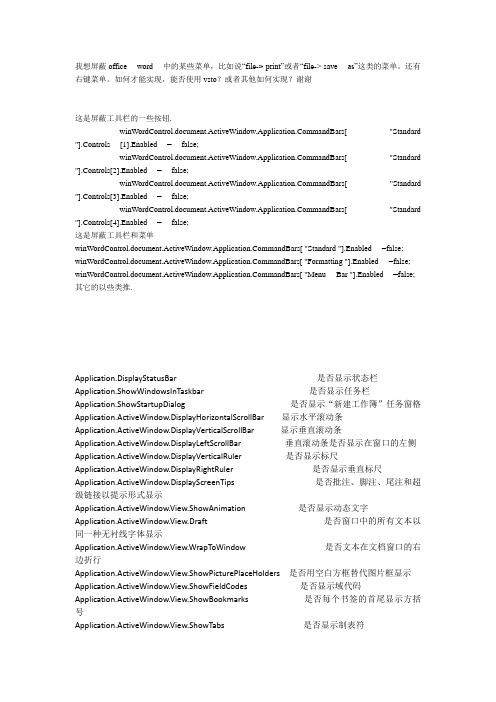
我想屏蔽office word 中的某些菜单,比如说“file-> print”或者“file-> save as”这类的菜单。
还有右键菜单。
如何才能实现,能否使用vsto?或者其他如何实现?谢谢这是屏蔽工具栏的一些按钮.mandBars[ "Standard "].Controls [1].Enabled = false;mandBars[ "Standard "].Controls[2].Enabled = false;mandBars[ "Standard "].Controls[3].Enabled = false;mandBars[ "Standard "].Controls[4].Enabled = false;这是屏蔽工具栏和菜单mandBars[ "Standard "].Enabled =false; mandBars[ "Formatting "].Enabled =false; mandBars[ "Menu Bar "].Enabled =false; 其它的以些类推.Application.DisplayStatusBar 是否显示状态栏Application.ShowWindowsInTaskbar 是否显示任务栏Application.ShowStartupDialog 是否显示“新建工作簿”任务窗格Application.ActiveWindow.DisplayHorizontalScrollBar 显示水平滚动条Application.ActiveWindow.DisplayVerticalScrollBar 显示垂直滚动条Application.ActiveWindow.DisplayLeftScrollBar 垂直滚动条是否显示在窗口的左侧Application.ActiveWindow.DisplayVerticalRuler 是否显示标尺Application.ActiveWindow.DisplayRightRuler 是否显示垂直标尺Application.ActiveWindow.DisplayScreenTips 是否批注、脚注、尾注和超级链接以提示形式显示Application.ActiveWindow.View.ShowAnimation 是否显示动态文字Application.ActiveWindow.View.Draft 是否窗口中的所有文本以同一种无衬线字体显示Application.ActiveWindow.View.WrapToWindow 是否文本在文档窗口的右边折行Application.ActiveWindow.View.ShowPicturePlaceHolders 是否用空白方框替代图片框显示Application.ActiveWindow.View.ShowFieldCodes 是否显示域代码Application.ActiveWindow.View.ShowBookmarks 是否每个书签的首尾显示方括号Application.ActiveWindow.View.ShowTabs 是否显示制表符Application.ActiveWindow.View.ShowSpaces 否显示空格字符Application.ActiveWindow.View.howParagraphs 是否显示段落标记Application.ActiveWindow.View.ShowHyphens 是否显示可选连字符Application.ActiveWindow.View.ShowHiddenText 是否显示隐藏文本Application.ActiveWindow.View.ShowAll 是否显示所有非打印字符Application.ActiveWindow.View.ShowDrawings 是否在屏幕上显示图形和文本框Application.ActiveWindow.View.ShowObjectAnchors 是否在页面视图中能用来定位的项目附近显示对象锁定标记Application.ActiveWindow.View.ShowTextBoundaries 是否在页面视图中显示页边界、文本栏、对象和图文框周围的虚线Application.ActiveWindow.View.ShowHighlight 是否显示和打印文档中突出显示格式的文本Application.ActiveWindow.View.ShowOptionalBreaks 是否显示可选换行符Application.ActiveWindow.View.DisplayPageBoundaries 是否隐藏页面间空白区域Application.ActiveWindow.View.DisplaySmartTags 是否显示智能标记。
屏蔽右键、网页复制的破解方法
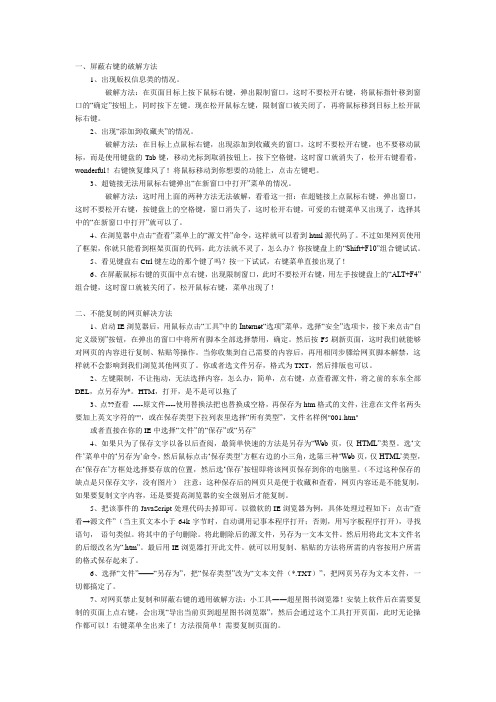
一、屏蔽右键的破解方法1、出现版权信息类的情况。
破解方法:在页面目标上按下鼠标右键,弹出限制窗口,这时不要松开右键,将鼠标指针移到窗口的“确定”按钮上,同时按下左键。
现在松开鼠标左键,限制窗口被关闭了,再将鼠标移到目标上松开鼠标右键。
2、出现“添加到收藏夹”的情况。
破解方法:在目标上点鼠标右键,出现添加到收藏夹的窗口,这时不要松开右键,也不要移动鼠标,而是使用键盘的Tab键,移动光标到取消按钮上,按下空格键,这时窗口就消失了,松开右键看看,wonderful!右键恢复雄风了!将鼠标移动到你想要的功能上,点击左键吧。
3、超链接无法用鼠标右键弹出“在新窗口中打开”菜单的情况。
破解方法:这时用上面的两种方法无法破解,看看这一招:在超链接上点鼠标右键,弹出窗口,这时不要松开右键,按键盘上的空格键,窗口消失了,这时松开右键,可爱的右键菜单又出现了,选择其中的“在新窗口中打开”就可以了。
4、在浏览器中点击“查看”菜单上的“源文件”命令,这样就可以看到html源代码了。
不过如果网页使用了框架,你就只能看到框架页面的代码,此方法就不灵了,怎么办?你按键盘上的“Shift+F10”组合键试试。
5、看见键盘右Ctrl键左边的那个键了吗?按一下试试,右键菜单直接出现了!6、在屏蔽鼠标右键的页面中点右键,出现限制窗口,此时不要松开右键,用左手按键盘上的“ALT+F4”组合键,这时窗口就被关闭了,松开鼠标右键,菜单出现了!二、不能复制的网页解决方法1、启动IE浏览器后,用鼠标点击“工具”中的Internet“选项”菜单,选择“安全”选项卡,接下来点击“自定义级别”按钮,在弹出的窗口中将所有脚本全部选择禁用,确定。
然后按F5刷新页面,这时我们就能够对网页的内容进行复制、粘贴等操作。
当你收集到自己需要的内容后,再用相同步骤给网页脚本解禁,这样就不会影响到我们浏览其他网页了。
你或者选文件另存,格式为TXT,然后排版也可以。
2、左键限制,不让拖动,无法选择内容,怎么办,简单,点右键,点查看源文件,将之前的东东全部DEL,点另存为*。
mfc关闭标题栏的样式

mfc关闭标题栏的样式在MFC(Microsoft Foundation Classes)中关闭窗口标题栏的样式可以通过以下几种方式实现:1. 使用无边框窗口样式:可以在创建窗口时,将窗口样式设置为无边框样式,例如:DWORD dwStyle = WS_POPUP | WS_SYSMENU;CreateEx(0, AfxRegisterWndClass(0), _T("My Window"), dwStyle, rect, pParentWnd, 0);这样窗口将没有标题栏和边框。
2. 自定义绘制标题栏:可以通过自定义绘制窗口的标题栏来隐藏或修改标题栏的样式。
在窗口的`OnNcPaint`函数中,可以使用GDI函数绘制自定义的标题栏,例如:void CMyWnd::OnNcPaint()。
{。
// 自定义绘制标题栏的代码。
}。
在自定义的绘制代码中,可以使用GDI函数绘制标题栏的背景、图标、按钮等元素。
3. 使用窗口样式修改函数:可以使用`ModifyStyle`函数或`ModifyStyleEx`函数来动态修改窗口的样式。
例如,可以在窗口的`OnInitDialog`函数中调用`ModifyStyle`函数来移除标题栏的样式:BOOL CMyDlg::OnInitDialog()。
{。
CDialogEx::OnInitDialog();// 移除标题栏样式。
ModifyStyle(WS_CAPTION, 0);return TRUE;}。
这样窗口将在初始化时移除标题栏。
需要注意的是,关闭标题栏可能会影响窗口的交互和系统默认的行为,因此在进行此类修改时需要谨慎考虑。
同时,以上方法适用于MFC框架,具体实现可能因应用程序的需求而有所不同。
vc的菜单,工具栏

vc的菜单,⼯具栏⾸先,MFC会⾃动⽣成⼀些菜单,我们也可以在resource view中添加菜单。
点击菜单栏属性--〉左上⾓校园最图形,可以将属性页显⽰。
不会随着菜单项变动丢失。
ID号变灰的栏是不可以编辑的。
是弹出的POPUP菜单。
它不能被⽤来做响应。
⼤写字母标⽰资源。
IDI IDC IDM分别表⽰不同的类型资源。
⼀个菜单项可以由CMAINFRAM CXXXVIEW CXXApp CXXDOC view类先对其响应,接着doc类对其进⾏响应,MAINFRAM第三个对其进⾏响应,第四个响应的APP类对其进⾏响应。
Afxmessagebox框架函数,可以响应⾮WND派⽣类的弹出的提⽰,⽽wnd派⽣的可以直接⽤MessageBox函数。
消息包括三类:WM_XXX标准消息,从cwnd派⽣的类可以接收也可以接受命令消息,WM_COMMANed命令消息(通过ID号标识识别,由cmdtarget派⽣的类可以接受,⽐如说⽂档类,CEIDTview类),第三类通知消息,有cmdtarget派⽣的类可以接收。
APP和Doc类从CMDTARGET派⽣,所以不能接收标准消息。
命令消息,头⽂件消息影射中添加原形,原⽂件中添加ON_COMMND宏完成影射,还有命令函数实现。
命令函数由ONCOMMAND来处理,通知消息由ONNOTIFY来实现。
命令消息到来时⾸先到达CMAINFRAM然后到送达CVIEW 来处理,根据命令消息影射来处理,如果没有处理函数,交给DOC类,如果还没有处理函数,交还给VIEW类,------〉交还CMAINFRAM 类,如果他也没有处理函数,交给APP类来处理。
标记菜单(打对购得):在CMAINFRAM中ONCREATE中创建。
菜单属于框架窗⼝,获取菜单栏指针的⽅法为GetMenu,它返回⼀个返回CMenu的指针。
但是其指向的对象是不⼀样的,⼀个为菜单,⼀个为⼦菜单。
CMenu中的checkmenuitem⽅法可以设置标记。
如何才能让打开的窗口不显示在下面的任务栏上?

如何才能让打开的窗口不显示在下面的任务栏上?桌面的任务栏分为两个部分,左边为开始和正在运行的任务;右边是通知栏。
一、在通知栏取消显示的方法:1、右键任务栏--属性--通知区域自定义,如下图:2、在具体的程序中,选择隐藏图标和通知。
如下图:二、让运行的程序不在任务栏显示,这需要第三方程序来设置,如:《装模作样》,具体方法是:1、下载《装模作样》软件,此软件为绿色软件,不需要安装,打开就能使用。
如下图:2、点击隐藏设置--只隐藏下列窗口--加入,设置所需要婚期的软件,如下图:3、装模作样,不仅隐藏软件在任务栏的显示,也能按快捷键隐藏在桌面上的显示,同时,为了掩人耳目,还能自动自动打开一个文档、文件、软件等,如下图:4、设置快捷键,如下图:锁定任务栏真正锁定XP任务栏问:我的电脑安装的操作系统是Windows XP专业版,在其中设置了“锁定任务栏”后,其他人还是可以通过该设置来解除锁定。
请问有什么办法能解决这个问题?答:在Windows XP专业版中,可以用“组策略”来实现更高级的锁定。
具体操作步骤如下:(1)在系统桌面上用鼠标依次选择“开始→运行”。
(2)在出现窗口的“打开”栏中键入gpedit.msc后按回车键启动组策略。
(3)依次展开“用户配置→管理模板→任务栏和[开始]菜单”,在右侧窗口中找到“锁定任务栏”后用鼠标双击该选项。
(4)在弹出的窗口中选择“已启用”,再单击“确定”按钮即可。
再打开“任务栏”属性时你会发现“锁定任务栏”选项已经变成不可选状态了。
任务栏解决假死任务栏假死解决技巧使用Windows XP操作系统的用户,都遇到过这样的现象:操作过程中想在任务栏中切换窗口时,忽然发现点击任务栏中的图标没有任何反应了,就像系统死机一样,这就是Windows XP中常见的任务栏失去响应,又被称为“任务栏假死现象”。
我们可以用下面的方法解决它。
Windows XP的“高级文字服务”包括了语音、手写和中文键盘输入服务,我们常用的输入法在Windows XP中也被归入高级文字服务。
三招教你屏蔽安卓通知栏推送消息
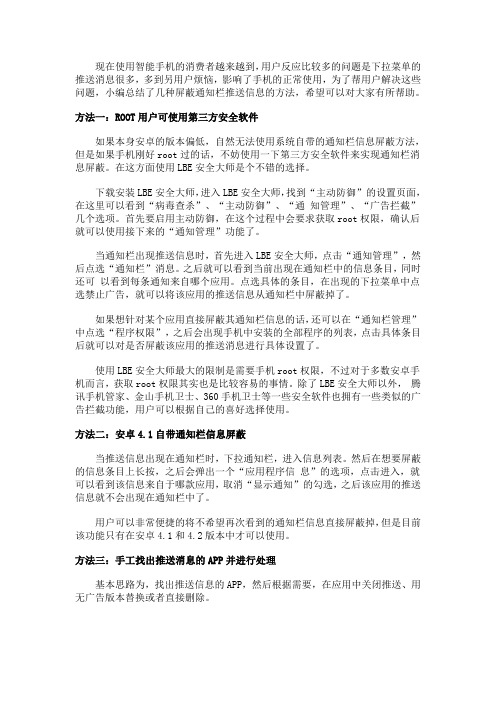
现在使用智能手机的消费者越来越到,用户反应比较多的问题是下拉菜单的推送消息很多,多到另用户烦恼,影响了手机的正常使用,为了帮用户解决这些问题,小编总结了几种屏蔽通知栏推送信息的方法,希望可以对大家有所帮助。
方法一:ROOT用户可使用第三方安全软件如果本身安卓的版本偏低,自然无法使用系统自带的通知栏信息屏蔽方法,但是如果手机刚好root过的话,不妨使用一下第三方安全软件来实现通知栏消息屏蔽。
在这方面使用LBE安全大师是个不错的选择。
下载安装LBE安全大师,进入LBE安全大师,找到“主动防御”的设置页面,在这里可以看到“病毒查杀”、“主动防御”、“通知管理”、“广告拦截”几个选项。
首先要启用主动防御,在这个过程中会要求获取root权限,确认后就可以使用接下来的“通知管理”功能了。
当通知栏出现推送信息时,首先进入LBE安全大师,点击“通知管理”,然后点选“通知栏”消息。
之后就可以看到当前出现在通知栏中的信息条目,同时还可以看到每条通知来自哪个应用。
点选具体的条目,在出现的下拉菜单中点选禁止广告,就可以将该应用的推送信息从通知栏中屏蔽掉了。
如果想针对某个应用直接屏蔽其通知栏信息的话,还可以在“通知栏管理”中点选“程序权限”,之后会出现手机中安装的全部程序的列表,点击具体条目后就可以对是否屏蔽该应用的推送消息进行具体设置了。
使用LBE安全大师最大的限制是需要手机root权限,不过对于多数安卓手机而言,获取root权限其实也是比较容易的事情。
除了LBE安全大师以外,腾讯手机管家、金山手机卫士、360手机卫士等一些安全软件也拥有一些类似的广告拦截功能,用户可以根据自己的喜好选择使用。
方法二:安卓4.1自带通知栏信息屏蔽当推送信息出现在通知栏时,下拉通知栏,进入信息列表。
然后在想要屏蔽的信息条目上长按,之后会弹出一个“应用程序信息”的选项,点击进入,就可以看到该信息来自于哪款应用,取消“显示通知”的勾选,之后该应用的推送信息就不会出现在通知栏中了。
去除微信公众号推荐信息(3篇)

第1篇一、关注公众号时注意筛选1. 在关注公众号时,仔细阅读其简介,了解其发布的内容是否与您的兴趣相符。
避免关注那些发布大量广告、软文、重复内容的公众号。
2. 关注公众号时,查看其历史文章,了解其发布频率和内容质量。
避免关注那些频繁推送、内容质量参差不齐的公众号。
二、设置公众号消息推送1. 在公众号菜单中,找到“消息设置”或“设置”选项,进入设置界面。
2. 在设置界面中,找到“消息推送”或“推送设置”选项,根据您的需求进行设置。
以下是一些常见的设置方法:(1)关闭所有消息推送:如果您不想接收任何消息推送,可以关闭所有公众号的消息推送。
(2)关闭部分消息推送:您可以针对个别公众号关闭消息推送,只保留您感兴趣的消息。
(3)设置消息推送频率:根据公众号的更新频率,设置消息推送的时间间隔,如每天、每周等。
三、关注公众号分类管理1. 将关注的公众号按照内容、用途等进行分类,便于管理。
2. 定期检查分类中的公众号,对于不再关注的公众号,进行取消关注操作。
四、使用微信内置功能1. 微信内置的“阅读模式”可以帮助您屏蔽公众号推荐信息。
在阅读公众号文章时,点击屏幕下方“更多”按钮,选择“阅读模式”,即可进入无广告、无推荐信息的阅读界面。
2. 微信内置的“消息管理”功能可以帮助您清理不必要的消息。
在消息列表中,长按消息,选择“删除消息”或“删除并举报”,即可清理消息。
五、利用第三方工具1. 下载并安装一些专门用于管理公众号推荐的第三方工具,如“微信助手”等。
2. 通过这些工具,您可以实现批量取消关注、屏蔽公众号推荐等功能。
总之,去除微信公众号推荐信息需要我们关注公众号时进行筛选、设置消息推送、分类管理、利用微信内置功能以及第三方工具。
通过这些方法,我们可以提高阅读体验,享受更加纯净的公众号内容。
第2篇一、关闭公众号个性化推荐1. 打开微信公众号,点击底部菜单栏的“我”,进入个人中心。
2. 在个人中心页面,点击“设置”。
基本菜单操作(一)

基本菜单操作(⼀) 认识菜单: 有菜单栏、⼦菜单和菜单项三个概念。
如图⽰:菜单栏包括若⼲⼦菜单,每个⼦菜单⾥有若⼲菜单项。
对于菜单来说,⼦菜单和菜单项的访问是有所不同的。
⼦菜单只能通过索引号进⾏访问;⽽菜单项既可以通过位置索引号实现访问,也可以通过菜单项的标识ID操作。
标记菜单: 带对号标记的菜单。
如何标记菜单项?在框架类的OnCreate函数中依次:获得菜单栏GetMenu函数(即在框架窗⼝中获得指向菜单栏的指针);获取⼦菜单GetSubMenu函数;为菜单项添加或移除标记CheckMenuItem函数。
具体代码如下: //标记New菜单项,使⽤索引号访问菜单项 GetMenu() -> GetSubMenu(0) -> CheckMenuItem(0,MF_BYPOSITION | MF_CHECKED); //使⽤菜单项ID访问 GetMenu() -> GetSubMenu(0) -> CheckMenuItem(ID_FILE_NEW,MF_BYPOSITION | MF_CHECKED); 注:索引号是从0开始的。
这样我们就标记了File⼦菜单下的New菜单项了。
如下图⽰: 默认菜单项: ⼦菜单下以粗体显⽰的菜单项,⼀个⼦菜单只能有⼀个默认菜单项。
分隔栏在⼦菜单中是占据索引位置的。
⽅法⼀,利⽤菜单项位置索引实现。
默认菜单项的设置代码如下: //设置默认菜单-利⽤位置索引 GetMenu() -> GetSubMenu(0) -> SetDefaultItem(0,TRUE);⽅法⼆,利⽤菜单项标识实现。
默认菜单项的设置代码如下: //设置默认菜单-利⽤菜单项标识 GetMenu() -> GetSubMenu(0) -> SetDefaultItem(ID_FILE_NEW,FALSE);运⾏可见,New菜单项已经以粗体显⽰。
- 1、下载文档前请自行甄别文档内容的完整性,平台不提供额外的编辑、内容补充、找答案等附加服务。
- 2、"仅部分预览"的文档,不可在线预览部分如存在完整性等问题,可反馈申请退款(可完整预览的文档不适用该条件!)。
- 3、如文档侵犯您的权益,请联系客服反馈,我们会尽快为您处理(人工客服工作时间:9:00-18:30)。
一、屏蔽菜单栏效果如下:
1. 当管理员登陆时,可以看到FRU菜单栏
2. 当非管理员登陆时,隐藏FRU菜单栏
二、具体实现步骤如下:
public class ActionValidator extends DefaultUIComponentValidator {
public static void main(String[] args) throws WTRuntimeException, WTException, RemoteException {
wt.method.RemoteMethodServer server =
wt.method.RemoteMethodServer
.getDefault();
server.setUserName("wcadmin");
server.setPassword("aaaa.1111");
boolean flag = isHadAceess();
}
public UIValidationResultSet performFullPreValidation(
UIValidationKey validationKey,
UIValidationCriteria validationCriteria, Locale locale)
throws WTException {
String ComponentID = validationKey.getObjectType();
UIValidationResultSet resultSet = new UIValidationResultSet();
// 判断是否为管理员,如果是则返回true,否则false
boolean flag = isHadAceess();
System.out.println(ComponentID);
if ("China".equalsIgnoreCase(ComponentID) && flag) {
resultSet.addResult(new UIValidationResult(validationKey,
UIValidationStatus.ENABLED));
} else {
resultSet.addResult(new UIValidationResult(validationKey,
UIValidationStatus.HIDDEN));
}
return resultSet;
}
private static boolean isHadAceess() throws WTException {
WTPrincipal principal = SessionHelper.getPrincipal();
if(SessionHelper.manager.getAdministrator().equals(principal)) {
return true;
} else {
return false;
}
}
}
2. 注册为服务custom-service.properties.xconf
内容如下:
<?xml version="1.0" encoding="utf-8"?>
<!DOCTYPE Configuration SYSTEM "xconf.dtd">
<Configuration targetFile="codebase/service.properties">
<Service context="default"
name="com.ptc.core.ui.validation.UIComponentValidator">
<Option requestor="null"
serviceClass="com.jwis.validator.ActionValidator" selector="fru"/>
</Service>
</Configuration>。
